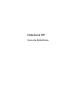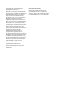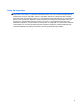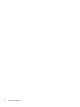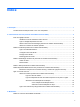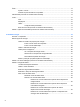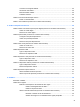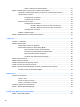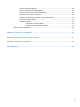Notebook HP Guia de Referência
© Copyright 2011 Hewlett-Packard Development Company, L.P. Bluetooth é uma marca comercial detida pelo respectivo proprietário e utilizada pela Hewlett-Packard Company sob licença. Intel é uma marca comercial da Intel Corporation nos E.U.A. e noutros países. Microsoft e Windows são marcas registadas da Microsoft Corporation nos EUA. Java é uma marca comercial da Sun Microsystems, Inc. nos Estados Unidos. As informações contidas neste documento estão sujeitas a alterações sem aviso prévio.
Aviso de segurança AVISO! Para reduzir a possibilidade de lesões relacionadas com o calor ou o sobreaquecimento do computador, não coloque o computador directamente sobre o seu colo ou obstrua as aberturas de arrefecimento do ar do computador. Utilize o computador apenas em superfícies planas e rígidas. Não permita que outra superfície rígida, como uma impressora opcional adjacente, ou uma superfície flexível, como travesseiros, tapetes ou roupas, bloqueiem a circulação de ar.
iv Aviso de segurança
Índice 1 Introdução ....................................................................................................................................................... 1 Localizar mais informações sobre o seu novo computador ................................................................. 1 2 Funcionamento em rede (somente em modelos seleccionados) .............................................................. 2 Criar uma ligação sem fios ...............................................................
Áudio .................................................................................................................................................. 13 Ajustar o volume ................................................................................................................ 14 Verificar funções de áudio do computador ........................................................................ 14 Câmara Web (somente em modelos seleccionados) ............................................................
Conservar a energia da bateria ......................................................................................... 25 Armazenar uma bateria ..................................................................................................... 26 Eliminar baterias usadas ................................................................................................... 26 Substituir a bateria .............................................................................................................
Utilizar o software HP 3D DriveGuard ............................................................... 41 Utilizar unidades ópticas (somente em modelos seleccionados) ....................................................... 41 Identificar a unidade óptica externa (somente em modelos seleccionados) ..................... 41 Introduzir discos ópticos .................................................................................................... 42 Carregamento no tabuleiro ...................................
Iniciar o Setup Utility (BIOS) .............................................................................................. 55 Alterar o idioma do Setup Utility (BIOS) ............................................................................ 55 Navegar e seleccionar no Setup Utility (BIOS) .................................................................. 56 Apresentar informações do sistema ..................................................................................
x
1 Introdução Este guia contém informações gerais sobre computadores notebook HP e Compaq, incluindo a ligação a uma rede sem fios, multimédia, gestão de energia, segurança, etc. NOTA: Algumas das funcionalidades descritas neste guia podem não estar disponíveis no seu computador.
2 Funcionamento em rede (somente em modelos seleccionados) O computador suporta dois tipos de acesso à Internet: ● Sem Fios - Consulte Criar uma ligação sem fios na página 2. ● Com Fios - Consulte Ligar a uma rede com fios na página 8. NOTA: Tem de configurar um serviço de Internet antes de estabelecer a ligação.
Rede (desligada) Indica que um ou mais dos dispositivos de rede sem fios não estão ligados a uma rede sem fios. Rede (desactivada/desligada) Indica que não estão disponíveis ligações sem fios. Ligar ou desligar dispositivos sem fios Pode utilizar o botão da comunicação sem fios ou o HP Connection Manager (somente em modelos seleccionados) para ligar e desligar os dispositivos sem fios. NOTA: Um computador pode ter um botão, um interruptor ou uma tecla no teclado para a comunicação sem fios.
Para obter mais informações, consulte a Ajuda do software do HP Connection Manager. Utilizar os controlos do sistema operativo O Centro de Rede e Partilha permite-lhe configurar uma ligação ou uma rede, ligar a uma rede, gerir redes sem fios e diagnosticar e reparar problemas de rede. Para utilizar controlos do sistema operativo: ▲ Seleccione Iniciar > Painel de Controlo > Rede e Internet > Centro de Rede e Partilha. Para mais informações, seleccione Iniciar > Ajuda e Suporte.
Configurar uma nova WLAN Equipamento necessário: ● Um modem de banda larga (DSL ou cabo) (1) e serviço de Internet de alta velocidade adquirido de um fornecedor de serviços de Internet (ISP) ● Um router sem fios (adquirido separadamente) (2) ● O computador com tecnologia sem fios (3) NOTA: Alguns modems de cabo incluem um router incorporado. Consulte o seu ISP para saber se necessita de um router separado. A ilustração abaixo mostra um exemplo de instalação de uma rede sem fios com ligação à Internet.
NOTA: A HP recomenda que seleccione WPA2 pois é o mais avançado dos três protocolos de encriptação. A utilização da encriptação WEP não é recomendada pois pode ser facilmente contornada. ● ● Os protocolos Wi-Fi (WPA Protected Access) e Wi-Fi Protected Access II (WPA2) utilizam normas de segurança para encriptar e desencriptar dados que são transmitidos na rede.
Inserir um SIM NOTA: Para identificar a localização da ranhura do SIM, consulte o manual Introdução. 1. Encerre o computador. Se não tiver a certeza se o computador está desligado ou em Hibernação, ligue-o deslizando o interruptor de alimentação rapidamente para a direita. Em seguida, encerre o computador através do sistema operativo. 2. Feche o ecrã. 3. Desligue todos os dispositivos externos ligados ao computador. 4. Desligue o cabo de energia da tomada de rede. 5. Remova a bateria. 6.
Utilizar o GPS (somente em modelos seleccionados) O seu computador pode estar equipado com GPS (Global Positioning System). Os satélites do GPS fornecem informações sobre localização, velocidade e direcção aos sistemas equipados com GPS. Para obter mais informações, consulte a Ajuda do software HP GPS and Location.
Se o cabo de modem possuir um circuito de supressão de ruído (1), que impede interferências da recepção de TV e rádio, oriente a extremidade do cabo com o circuito (2) na direcção do computador. Ligar um cabo de modem 1. Ligue o cabo do modem à tomada do modem (1) no computador. 2. Ligue o cabo do modem à tomada telefónica de parede RJ-11 (2). Ligar um adaptador de cabo de modem específico a um país ou região As tomadas telefónicas variam consoante o país ou a região.
3. Ligue o adaptador do cabo do modem (3) à tomada telefónica de parede. Seleccionar uma definição de localização Ver a selecção de localização actual Para visualizar a localização actual: 1. Seleccione Iniciar > Painel de controlo. 2. Clique em Relógio, Idioma e Região. 3. Clique em Região e Idioma. 4. Clique no separador Localização para apresentar a sua localização.
Para adicionar uma localização nova: 1. Seleccione Iniciar > Dispositivos e Impressoras. 2. Clique com o botão direito do rato no dispositivo que representa o seu computador e clique em Definições do modem. NOTA: Tem de definir um indicativo da localização inicial (actual) antes de ver o separador Regras de marcação. Se ainda não tiver configurado uma localização, esta ser-lhe-á pedida quando clicar em Definições do modem. 3. Clique no separador Regras de marcação. 4. Clique em Novo.
Para ligar o cabo de rede: 1. Ligue o cabo de rede à tomada de rede (1) no computador. 2. Ligue a outra extremidade do cabo de rede à tomada de rede na parede (2) ou ao router. AVISO! Para reduzir o risco de choque eléctrico, incêndio ou danos do equipamento, não ligue um cabo de modem ou cabo de telefone a uma tomada RJ-45 (rede).
3 Multimédia O computador pode incluir o seguinte: ● Um ou dois altifalantes integrados ● Um ou dois microfones integrados ● Câmara Web integrada ● Software multimédia pré-instalado ● Botões ou teclas de multimédia Utilizar os controlos de actividade multimédia Dependendo do modelo do computador, poderá ter os controlos de actividade multimédia que lhe permitem reproduzir, colocar em pausa, avançar ou rebobinar um ficheiro multimédia: ● Botões de multimédia ● Teclas de atalho de multimédia (t
Ajustar o volume Dependendo do modelo do computador, pode ajustar o volume utilizando o seguinte: ● Botões de volume ● Teclas de atalho de volume (teclas específicas premidas em combinação com a tecla fn) ● Teclas de volume AVISO! Para reduzir o risco de danos físicos, ajuste o volume antes de colocar os auscultadores, os auriculares ou um auricular. Para obter informações de segurança adicionais, consulte Avisos de Regulamentação, Segurança e Ambiente.
Para obter informações sobre como aceder à câmara Web, consulte o manual Introdução. Para obter informações sobre como utilizar a câmara Web, seleccione Iniciar > Ajuda e Suporte. Vídeo O seu computador pode ter uma ou mais das seguintes portas de vídeo externas: ● VGA ● DisplayPort ● HDMI VGA A porta do monitor externo, ou porta VGA, é uma interface de apresentação analógica que liga um dispositivo de apresentação VGA externo, como um monitor VGA ou um projector VGA externo, ao computador.
▲ Para ligar um dispositivo de apresentação digital, ligue o cabo do dispositivo à DisplayPort. NOTA: Para obter instruções específicas do produto relativas à ligação da imagem do ecrã, consulte o manual Introdução. HDMI A porta HDMI (High Definition Multimédia Interface) liga o computador a um dispositivo de vídeo ou de áudio opcional, tal como uma televisão de alta definição ou a qualquer componente digital ou de áudio compatível.
NOTA: Para obter instruções específicas do produto relativas à ligação da imagem do ecrã, consulte o manual Introdução. Configurar áudio para HDMI Para configurar o áudio HDMI, ligue um dispositivo de áudio ou vídeo, tal como um televisor de alta definição, à porta HDMI do computador. Em seguida, configure o dispositivo predefinido de reprodução de áudio do seguinte modo: 1.
4 Gestão de energia NOTA: Um computador pode ter um botão de energia ou um interruptor de energia. O termo botão de energia é utilizado neste guia para designar os dois tipos de controlos de energia. Encerrar o computador CUIDADO: As informações não guardadas são perdidas ao encerrar o computador. O comando Encerrar fecha todos os programas abertos, incluindo o sistema operativo, desligando em seguida o ecrã e o computador.
Definir opções de energia Utilizar os estados de poupança de energia O computador tem dois estados de poupança de energia activados na fábrica: Suspensão e Hibernação. Ao iniciar a Suspensão, as luzes de energia piscam e o ecrã ilumina-se. O trabalho é guardado na memória, permitindo sair da Suspensão mais rapidamente do que da Hibernação.
Iniciar e sair da Hibernação O sistema é definido de fábrica para iniciar a Hibernação após um período de inactividade quando estiver a funcionar com energia da bateria ou alimentação externa, ou quando a bateria atingir um nível crítico. As definições de energia e os tempos limite podem ser alterados no Painel de Controlo do Windows. Para iniciar a Hibernação: ▲ Seleccione Iniciar, clique na seta junto ao botão Encerrar e, em seguida, clique em Hibernar.
Seleccionar um esquema de energia diferente Utilize um dos seguintes métodos: ● Clique no ícone do indicador de energia na área de notificação e, em seguida, seleccione um esquema de energia na lista. ● Seleccione Iniciar > Painel de Controlo > Sistema e Segurança > Opções de Energia e seleccione um item na lista. Personalizar esquemas de energia Para personalizar um esquema de energia: 1. Clique no ícone do indicador de energia na área de informações e clique em Mais opções de energia.
Utilizar o HP Power Manager (somente em modelos seleccionados) O Power Manager permite seleccionar um esquema de energia para optimizar o consumo de energia e a carga da bateria do computador. Estão disponíveis os seguintes esquemas de energia: ● Poupança de energia ● Recomendado pela HP ● Alto desempenho Para iniciar o Power Manager quando o Windows está em execução: ▲ 22 Seleccione Iniciar > Painel de Controlo > Hardware e Som > HP Power Manager.
Utilizar a energia da bateria Se um computador com uma bateria carregada não estiver ligado a uma fonte de energia externa, é alimentado pela bateria. Se estiver ligado a uma fonte de alimentação externa, é alimentado pela fonte de alimentação. Se o computador tiver uma bateria carregada e estiver ligado a uma fonte de alimentação externa, passa a utilizar a energia da bateria caso o transformador seja desligado do computador.
Para executar a Verificação da Bateria: 1. Ligue o transformador ao computador. NOTA: O computador tem de estar ligado a energia externa para que o Teste de bateria funcione correctamente. 2. Seleccione Iniciar > Ajuda e Suporte > Resolução de Problemas > Energia, Térmica e Mecânica. 3. Clique no separador Energia e, em seguida, clique em Teste de bateria.
NOTA: Para obter informações adicionais sobre o indicador de energia, consulte Utilizar o indicador de energia na página 20. O computador realiza as acções que se seguem perante um nível de bateria crítico: ● Se o modo de Hibernação estiver activado e se o computador estiver ligado ou em modo de Suspensão, o computador inicia o modo de Hibernação.
● Pare, desactive ou remova as placas de suporte externas opcionais que não estejam a ser utilizadas. ● Diminuir a luminosidade do ecrã. ● Antes de abandonar o trabalho, inicie o modo de Suspensão ou Hibernação, ou encerre o computador. Armazenar uma bateria CUIDADO: Para reduzir o risco de danos na bateria, não a exponha a temperaturas elevadas durante períodos prolongados.
AVISO! Não carregue a bateria do computador, quando estiver a bordo de um avião. ● Ao carregar ou calibrar uma bateria ● Ao instalar ou modificar o software do sistema ● Ao escrever informações num CD, DVD ou BD (somente em modelos seleccionados) ● Ao executar o Desfragmentador de Disco ● Ao efectuar uma cópia de segurança ou recuperação Ao ligar o computador a uma fonte de alimentação externa, verifica-se o seguinte: ● A bateria começa a ser carregada.
Utilizar o HP CoolSense (somente em modelos seleccionados) Quando está a utilizar o seu computador em movimento ou se precisar de andar pela casa, o HP CoolSense ajuda a fornecer o nível de conforto optimizado ajustando automaticamente as definições de desempenho e da ventoinha interna.
5 Cartões e dispositivos externos Utilizar cartões com Ranhura para suporte digital (somente em modelos seleccionados) Os cartões digitais opcionais são um método seguro e fácil de armazenamento e partilha de dados. Estes cartões são frequentemente utilizados com câmaras e PDAs equipados com suporte digital, assim como com outros computadores. Para determinar os formatos de cartão digital suportados pelo seu computador, consulte o manual Introdução.
Remover um cartão digital CUIDADO: Para reduzir o risco de perda de dados ou o sistema deixar de responder, utilize o seguinte procedimento para remover o cartão digital com segurança. 1. Guarde as suas informações e feche todos os programas associados ao cartão digital. 2. Clique no ícone de remover hardware na área de notificação, à direita da barra de tarefas. Em seguida, siga as instruções apresentadas no ecrã. 3. Empurre o cartão (1) e remova-o da ranhura (2).
A ranhura da placa ExpressCard poderá conter uma inserção de protecção. Para remover a inserção: 1. Prima a inserção (1) para a desbloquear. 2. Puxe a inserção para fora da ranhura (2). Para inserir uma placa ExpressCard: 1. Segure a placa com a etiqueta voltada para cima e com os conectores voltados para o computador. 2. Insira a placa ExpressCard na ranhura e empurre-a até estar firmemente encaixada. Ouvirá um sinal sonoro quando a placa for detectada e pode ser apresentado um menu de opções.
Remover uma placa ExpressCard CUIDADO: Para reduzir o risco de perda de dados ou o sistema deixar de responder, utilize o seguinte procedimento para remover a placa ExpressCard com segurança. 1. Guarde as informações e feche todos os programas associados à placa ExpressCard. 2. Clique no ícone de remover hardware na área de notificação, à direita da barra de tarefas e siga as instruções no ecrã. 3. Liberte e remova a placa ExpressCard: a.
Inserir um smart card 1. Segure o cartão com a etiqueta virada para cima e faça deslizar o cartão para o interior do leitor de smart cards até o encaixar devidamente. 2. Siga as instruções apresentadas no ecrã para iniciar sessão no computador utilizando o PIN do smart card. Remover um smart card ▲ Segure na extremidade do smart card e puxe-o para fora do leitor de smart cards.
Ligar um dispositivo USB CUIDADO: Para reduzir o risco de danos num conector USB, utilize pouca força para ligar o dispositivo. ▲ Ligue o cabo USB à porta USB para o dispositivo. NOTA: A porta USB do seu computador pode ter um aspecto ligeiramente diferente da figura mostrada nesta secção. Ouvirá um sinal sonoro quando o dispositivo tiver sido detectado.
É possível que alguns dispositivos 1394 necessitem de software de suporte adicional, normalmente fornecido com o dispositivo. Para obter mais informações sobre software específico dos dispositivos, consulte as instruções do fabricante. A porta 1394 também suporta dispositivos IEEE 1394a. Ligar um dispositivo 1394 CUIDADO: Para reduzir o risco de danos num conector de porta 1394, utilize pouca força para ligar o dispositivo.
É possível que alguns dispositivos eSATA necessitem de software de suporte adicional, normalmente fornecido com o dispositivo. Para obter mais informações sobre software específico dos dispositivos, consulte as instruções do fabricante. NOTA: A porta eSATA também suporta um dispositivo USB opcional. Ligar um dispositivo eSATA CUIDADO: Para reduzir o risco de danos num conector de porta eSATA, utilize pouca força para ligar o dispositivo.
CUIDADO: Para reduzir o risco de danos no equipamento ao ligar um dispositivo com alimentação, certifique-se de que o dispositivo está desligado e o cabo de energia está desligado. 1. Ligue o dispositivo ao computador. 2. Se estiver a ligar um dispositivo activado, ligue o respectivo cabo de energia a uma tomada de rede com ligação à terra. 3. Ligue o dispositivo. Para desligar um dispositivo externo sem alimentação, desligue-o e, em seguida, desligue-o do computador.
6 Unidades Manusear unidades As unidades são componentes frágeis do computador que devem ser manuseadas com cuidado. Consulte as precauções a tomar antes de manusear as unidades. São incluídas precauções adicionais aos procedimentos a que se aplicam. Devem ser tomadas as seguintes precauções: 38 ● Antes de mover um computador ligado a uma unidade de disco rígido externa, inicie o modo de Suspensão e aguarde até que o ecrã se apague ou desligue a unidade de disco rígido externa correctamente.
Utilizar discos rígidos Melhorar o desempenho da unidade de disco rígido Utilizar o Desfragmentador de Disco À medida que o computador é utilizado, os ficheiros do disco rígido vão sendo fragmentados. O Desfragmentador de Disco consolida os ficheiros e pastas fragmentados no disco rígido, para que o sistema possa funcionar com maior eficiência. NOTA: Não é necessário executar o Desfragmentador de Disco em unidades de estado sólido (SSD).
Utilizar o HP 3D DriveGuard (somente em modelos seleccionados) O HP 3D DriveGuard protege a unidade de disco rígido, parqueando a unidade e interrompendo pedidos de dados caso se verifique qualquer uma das seguintes condições: ● O utilizador deixa cair o computador. ● O utilizador desloca o computador com o ecrã fechado, enquanto o computador está a ser alimentado por bateria. Pouco tempo após o fim de um destes eventos, o HP 3D DriveGuard restaura o funcionamento normal da unidade de disco rígido.
Gestão de energia com a unidade de disco rígido parqueada Se o HP 3D DriveGuard tiver parqueado a unidade, o computador adopta os seguintes comportamentos: ● O computador não encerra. ● O computador não inicia a Suspensão nem a Hibernação, excepto se se verificar o que se descreve na Nota seguinte. NOTA: Se o computador estiver a ser alimentado pela bateria e a carga da bateria atingir um nível muito baixo, o HP 3D DriveGuard permite que o computador entre em modo de Hibernação.
É apresentada uma listagem de todos os dispositivos instalados no computador, incluindo a unidade óptica. Introduzir discos ópticos Carregamento no tabuleiro 1. Ligue o computador. 2. Prima o botão de libertação (1) no painel da unidade para libertar o tabuleiro do disco. 3. Puxe o tabuleiro (2). 4. Segure o disco pelas extremidades para evitar tocar nas superfícies planas e posicione o disco sobre o eixo do tabuleiro com o lado da etiqueta virado para cima.
3. Faça deslizar o disco para dentro da unidade óptica de carregamento na ranhura. Remover um disco óptico Carregamento no tabuleiro Estão disponíveis dois métodos para remover um disco, consoante o tabuleiro do disco se abra normalmente ou não. Quando o tabuleiro do disco se abre normalmente 1. Prima o botão de libertação (1) no painel da unidade para libertar o tabuleiro do disco e, em seguida, puxe cuidadosamente o tabuleiro (2) até este parar. 2.
Quando o tabuleiro do disco não abrir normalmente 1. Introduza a extremidade de um clip de papel (1) no acesso da abertura do painel frontal da unidade. 2. Empurre cuidadosamente o clip até soltar o tabuleiro e puxe-o (2) até parar. 3. Retire o disco (3) do tabuleiro, pressionando cuidadosamente o eixo e levantando as extremidades do disco. Segure o disco pelas extremidades e evite tocar na superfície plana.
Partilhar unidades ópticas Apesar de o computador poder não ter uma unidade óptica integrada, pode aceder a software e dados, além de instalar aplicações partilhando uma unidade óptica ligada a outro computador da rede. A partilha de unidades é uma funcionalidade do sistema operativo Windows que permite o acesso à unidade de um computador por outros computadores da mesma rede.
7 Segurança Proteger o computador As funcionalidades de segurança padrão fornecidas pelo Windows® e pelo Setup Utility (BIOS) não-Windows podem proteger as definições e os dados pessoais contra diversos tipos de riscos. NOTA: As soluções de segurança foram concebidas para funcionar como barreiras, mas podem não deter ataques de software ou impedir que o computador seja roubado ou manipulado incorrectamente.
pretende controlar o acesso às suas informações. As palavras-passe podem ser definidas no Windows ou no Setup Utility (BIOS) não-Windows pré-instalado no computador. NOTA: Para reduzir o risco de ficar sem acesso ao computador, tome nota de todas as palavras-passe que definir e armazene-as num local seguro. É possível utilizar a mesma palavra-passe para uma funcionalidade do Setup Utility (BIOS) e para uma funcionalidade de segurança do Windows.
Definir palavras-passe no Setup Utility (BIOS) palavra-passe Função palavra-passe de administrador* ● Protege o acesso ao Setup Utility (BIOS). ● Uma vez definida a palavra-passe, tem de ser introduzida sempre que aceder ao Setup Utility (BIOS). CUIDADO: Caso se esqueça da sua palavra-passe de administrador, não será possível aceder ao Setup Utility (BIOS). NOTA: A palavra-passe de administrador pode ser utilizada em substituição da palavra-passe de ligação.
Gerir uma palavra-passe de administrador Para definir, alterar ou eliminar essa palavra-passe, siga os seguintes passos: 1. Abra o Setup Utility (BIOS), ligando ou reiniciando o computador. Com a mensagem "Press the ESC key for Startup Menu" (Prima a tecla ESC para aceder ao Menu de Arranque) apresentada no canto inferior esquerdo do ecrã, prima esc. Quando o menu de arranque for apresentado, prima f10. 2.
As alterações produzirão efeito quando o computador for reiniciado. Introduzir uma palavra-passe de ligação No pedido Introduzir palavra-passe, escreva a sua palavra-passe e, em seguida, prima enter. Após 3 tentativas de introdução da palavra-passe sem êxito, tem de reiniciar o computador e tentar novamente. Utilizar software antivírus Quando utiliza o computador para aceder ao e-mail, a uma rede ou à Internet, corre o risco de o expor a vírus informáticos.
Instalar actualizações de segurança críticas CUIDADO: A Microsoft envia alertas relativamente a actualizações críticas. Para proteger o computador contra falhas de segurança e vírus informáticos, instale as actualizações críticas da Microsoft assim que receber um alerta. É possível que tenham sido disponibilizadas actualizações ao sistema operativo e outro software após a comercialização do computador.
Utilizar o leitor de impressões digitais (somente em modelos seleccionados) Alguns modelos de computador disponibilizam leitores de impressões digitais integrados. Para poder utilizar o leitor de impressões digitais, tem de configurar uma conta de utilizador com uma palavra-passe no computador. Esta conta permite-lhe iniciar sessão no seu computador utilizando um dedo designado.
8 Manutenção Limpeza do computador Limpar o ecrã CUIDADO: Para evitar danos permanentes no computador, não pulverize água, produtos de limpeza ou químicos sobre o ecrã. Para remover manchas e pêlos, limpe frequentemente o ecrã com um pano macio, húmido e sem pêlos. Se o ecrã necessitar de uma limpeza mais profunda, utilize panos anti-estáticos previamente humedecidos ou produtos anti-estáticos de limpeza de ecrã.
Utilizar o SoftPaq Download Manager O HP SoftPaq Download Manager (SDM) é uma ferramenta que oferece um rápido acesso a informações SoftPaq sem ser necessário o número SoftPaq. Com esta ferramenta, é fácil procurar SoftPaqs, transferi-los e descompactá-los. O SoftPaq Download Manager funciona lendo e transferindo, a partir do site FTP HP, um ficheiro de base de dados publicado que contém o modelo do computador e as informações SoftPaq.
9 Setup Utility (BIOS) e System Diagnostics Utilizar o Setup Utility (BIOS) O Setup Utility, ou BIOS (Basic Input/Output System), controla a comunicação entre todos os dispositivos de entrada e saída do sistema (tais como unidades de disco, ecrã, teclado, rato e impressora). O Setup Utility (BIOS) inclui definições para todos os tipos de dispositivos instalados, a sequência de arranque do computador e quantidade de memória do sistema e alargada.
Navegar e seleccionar no Setup Utility (BIOS) Para navegar e efectuar selecções no Setup Utility (BIOS), siga estes passos: 1. Ligue ou reinicie o computador e, em seguida, prima esc enquanto a mensagem “Press the ESC key for Startup Menu” (Premir a tecla ESC para o menu de configuração) é apresentada na parte inferior do ecrã. 2. Prima f10 para aceder ao Setup Utility (BIOS). ● Para seleccionar um menu ou um item de menu, utilize a tecla de tabulação e as teclas de seta do teclado e prima enter.
Para repor todas as definições do Setup Utility (BIOS) para os valores que foram definidos de fábrica, siga estes passos: 1. Ligue ou reinicie o computador e, em seguida, prima esc enquanto a mensagem “Press the ESC key for Startup Menu” (Premir a tecla ESC para o menu de configuração) é apresentada na parte inferior do ecrã. 2. Prima f10 para aceder ao Setup Utility (BIOS). 3. Utilize as teclas de seta para seleccionar Exit (Sair) > Load Setup Defaults (Carregar predefinições de configuração). 4.
As informações da versão do BIOS (também conhecidas como data da ROM e BIOS do sistema) podem ser apresentadas premindo fn+esc (se já estiver no Windows) ou utilizando o Setup Utility (BIOS). 1. Inicie o Setup Utility (BIOS). 2. Utilize as teclas de seta para seleccionar Main (Principal). 3. Para fechar o Setup Utility (BIOS) sem guardar as alterações, utilize a tecla de tabulação e as teclas de seta para seleccionar Exit (Sair) > Exit Discarding Changes (Sair e eliminar alterações) e prima enter.
4. Faça duplo clique no ficheiro com a extensão .exe (por exemplo, nomedoficheiro.exe). A instalação do BIOS é iniciada. 5. Conclua a instalação, seguindo as instruções apresentadas no ecrã. NOTA: Depois de ser apresentada uma mensagem no ecrã a comunicar que a instalação foi concluída com êxito, pode eliminar o ficheiro transferido do disco rígido.
A Viajar com o computador Para obter os melhores resultados, siga estas sugestões de viagem e envio: ● Prepare o computador para uma viagem ou envio: ◦ Efectue uma cópia de segurança das informações. ◦ Retire todos os discos e todos os cartões multimédia externos, como cartões digitais.
tiver a certeza de quais as normas de utilização aplicáveis a um dispositivo específico, peça autorização para o utilizar antes de ligar o equipamento. ● Se estiver a viajar para o estrangeiro, siga estas sugestões: ◦ Consulte os regulamentos alfandegários relativos a computadores de cada país do seu itinerário. ◦ Verifique o cabo de alimentação e os requisitos do adaptador relativamente a todos os locais onde pretende utilizar o computador. As configurações de tensão, frequência e ficha variam.
B Recursos de resolução de problemas ● Aceda às hiperligações do Web site e a informações adicionais acerca do computador através da Ajuda e Suporte. Seleccione Iniciar > Ajuda e suporte. NOTA: Algumas ferramentas de controlo e reparação requerem ligação à Internet. A HP também fornece ferramentas adicionais que não requerem ligação à Internet. ● Contacte o Suporte a clientes da HP em http://www.hp.com/go/contactHP.
C Descarga electrostática A descarga electrostática consiste na libertação de electricidade estática quando dois objectos entram em contacto como, por exemplo, os choques que se apanham ao caminhar sobre alcatifa e ao tocar a seguir num puxador de porta metálico. Uma descarga de electricidade estática por meio dos dedos ou de outros condutores electrostáticos pode danificar os componentes electrónicos.
Índice Remissivo A actualizações de segurança críticas, instalar 51 adaptador Ethernet USB HP, ligar 11 alimentação, botão 18 armazenar uma bateria 26 B bateria armazenar 26 conservar energia 25 descarregar 24 eliminar 26 mostrar a carga restante 24 níveis de bateria fraca 24 substituir 26 BIOS actualizar 57 determinar versão 57 transferir uma actualização 58 botão de energia 18 botões energia 18 multimédia 13 volume 14 C cabo 1394, ligar 35 cabo de rede, ligar 11 cabo de segurança, instalar 51 cabo eSATA,
G gerir uma palavra-passe de administrador 49 gerir uma palavra-passe de ligação 49 GPS 8 H HDMI configurar áudio 17 Hibernação iniciada durante um nível de bateria crítico 25 iniciar 20 sair 20 HP 3D DriveGuard 40 HP Connection Manager 3 HP CoolSense 28 hubs 33 hubs USB 33 I ícone de rede 2 ícones de rede 2 sem fios 2 indicador de energia 20 informações da bateria, localizar 23 informações do sistema, ver 56 instalar actualizações de segurança críticas 51 cabo de segurança opcional 51 interruptor de energi
inserir 33 remover 33 SoftPaqs, transferir 54 software CyberLink PowerDVD 17 Desfragmentador de disco 39 HP 3D DriveGuard 41 HP Connection Manager 3 Limpeza do Disco 39 software antivírus, utilizar 50 software de firewall 5, 50 software de Limpeza do Disco 39 software Desfragmentador de disco 39 suporte de escrita 19 suporte de leitura 19 suporte de unidade 19 Suspender iniciar 19 sair 19 manusear 38 óptica 37 utilizar 39 utilizar esquemas de energia 20 utilizar o indicador de energia 20 utilizar os estado